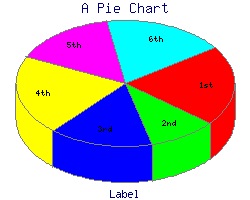
【要点】
(1)円グラフを描く
GD::Graph::pie; #円グラフ
$my_graph = new GD::Graph::pie( 250, 200 );
#()内の数字は、グラフキャンバスの大きさ
(2)(X軸または)円グラフの扇型に表示するラベルの色を指定する
axislabelclr => 'black', #黒
pie_height => 36, #円の高さ(厚み)。
#デフォルトは、0.1×グラフキャンバスのHeight
(3)グラフキャンバスの余白を取る
l_margin => 10, #キャンバスの上(Top)マージン。デフォルトは0(以下同様)。
r_margin => 10, #左(Left)マージン
(参考)
t_margin => 10, #右(Right)マージン
b_margin => 10, #下(Bottom)マージン
(4)最初のデータの描き出し角度を決める(この例では1stデータ)
start_angle => 235, #真下から数え235°。真下(0)とは、時計の6時のところ。
#デフォルトは0 。
(5)円グラフのその他のオプション
3d => 1 # 1:円グラフは3Dで描かれます。デフォルトは、1 。
■sample91.pl
chdir("C:\\Inetpub\\wwwroot\\uriage"); #カレントディレクトリ指定(IISの場合)
use lib 'C:/Inetpub/wwwroot/uriage'; #GD::Graphライブラリ格納フォルダ GD (固定)の場所
#
use GD::Graph::pie;
require 'save.pl';
print STDERR "Processing sample91\n";
@data = (
["1st","2nd","3rd","4th","5th","6th"],
[ 4, 2, 3, 4, 3, 3.5]
);
$my_graph = new GD::Graph::pie( 250, 200 );
#$my_graph = new GD::Graph::pie( );
$my_graph->set(
title => 'A Pie Chart',
label => 'Label',
axislabelclr => 'black',
pie_height => 36,
l_margin => 15,
r_margin => 15,
start_angle => 235,
transparent => 0,
);
$my_graph->plot(\@data);
save_chart($my_graph, 'sample91');
(参考)
●本ソースコードの1〜3行目(挿入)
1 chdir("C:\Inetpub\wwwroot\uriage"); #カレントディレクトリ指定(IISの場合)
2 use lib 'C:/Inetpub/wwwroot/uriage'; #GD::Graphライブラリ格納フォルダ GD (固定)の場所
3 #
Windows IIS 走行用に元ソースに挿入
●>save.pl(グラフ画像保存ルーチン)
 最終更新日:2005.1.17
最終更新日:2005.1.17